
发布时间:2021-12-24 来源:win7旗舰版 浏览量:
|
Windows 7,中文名称视窗7,是由微软公司(Microsoft)开发的操作系统,内核版本号为Windows NT 6.1。Windows 7可供家庭及商业工作环境:笔记本电脑 、平板电脑 、多媒体中心等使用。和同为NT6成员的Windows Vista一脉相承,Windows 7继承了包括Aero风格等多项功能,并且在此基础上增添了些许功能。 很多朋友都问小编联想windows 7系统要怎么安装,其实联想windows7这款系统小编非常喜欢,也曾经研究过联想windows7系统的安装方法。大家肯定都非常想要知道吧?下面windows7之家小编就将研究出来的联想windows 7系统安装教程分享给大家吧。 首先需要下载大家平时熟悉的文件: win7纯净 GHO镜像文件 口袋PE工具 好了,长话短说,让我们立刻开始给联想电脑重装w7: 1:打开下载好的口袋PE工具,将U盘插入USB接口,点击格式化U盘,然后点击一键制作。 2:重启计算机,进入BIOS,联想的笔记本和台式机都可以通过按F12进入,直接将设置U盘为第一启动项,接着按F10保存。 3:进入到口袋PE界面,直接选择第一选项按回车键进入。如图1所示: 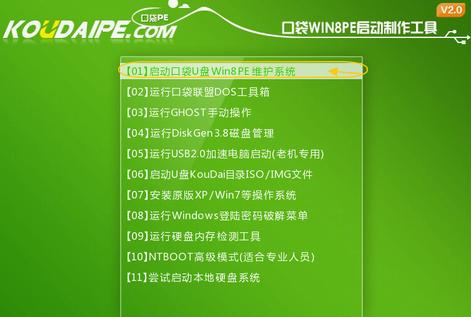 联想windows 7系统安装教程图1 4:进入PE桌面后,双击打开口袋PE一键Ghost,这时会显示口袋Ghost安装器界面,在界面中包括:还原分区、备份分区、自定义Ghost32及手动。我们在Ghost映像文件路劲中选择实现准备好的Win7 GHO文件,如需要更换或调整点击更多即可。如图2: 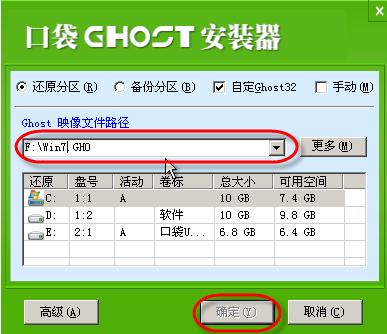 联想windows 7系统安装教程图2 5:点击“确定”按钮后,Ghost会自动写入当时选择的镜像文件,如图3所示: 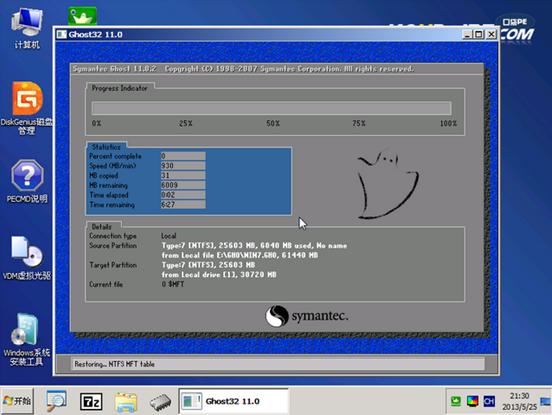 联想windows 7系统安装教程图3 6:接下来的时间里大家只要耐心等待w7系统安装完成就可以。 以上就是联想windows 7系统安装教程了,大家是否都已经掌握了这个方法呢?其实联想windows7系统的安装方法简直不要太简单,小编都有些不忍心分享给大家了,这样会让大家形成一种“人生很简单”的错觉,其实人生一点也不简单哦。 Windows 7简化了许多设计,如快速最大化,窗口半屏显示,跳转列表(Jump List),系统故障快速修复等。Windows 7将会让搜索和使用信息更加简单,包括本地、网络和互联网搜索功能,直观的用户体验将更加高级,还会整合自动化应用程序提交和交叉程序数据透明性。 |
在Win7系统中使用IE浏览器来浏览网页、观看电影、玩游戏时,有时会遇到关闭网页显示无响应或网页关
安装联想win7纯净版系统的好处有哪些?联想win7纯净版系统对电脑配置的要求并不高,可适用于高中
联想windows7 64增强旗舰版2017最新系统下载具有更安全、更稳定、更人性化等特点,集成最
联想win7笔记本32位旗舰版系统推荐下载V201702是目前Win7最新最好用的系统,联想win